We zijn er allemaal wel eens geweest. Je begint te werken aan een Microsoft Excel-bestand voor die belangrijke vergadering die voor de volgende is gepland week of je probeert dat papier af te werken dat volgende week moet komen over je woord en ramp stakingen. Voor een ongelukkig karma geeft je Mac je op of de applicatie sterft aan je. Hoe ga je terug en zoek je naar deze bestanden als je de laatste kopie niet had opgeslagen terwijl je aan het werk was?
Deze bestanden zijn niet altijd het gemakkelijkst te vinden en te herstellen. Hier zijn een paar tips die u kunnen helpen bij het vinden van deze bestanden op uw Macbook.
Open uw Finder-toepassing op uw Macbook.
Stap 1 Druk op de Cmd + F-toetsen om naar het zoekvak te gaan. Typ Deze Mac en druk op Enter.
Stap 2 Ga naar het kleine tandwielpictogram en zorg ervoor dat u "Show Search Criteria" aanvinkt.
Stap 3 Laten we de belangrijkste aspecten van uw zoekcriteria instellen om de bestanden te zoeken. We beginnen met het instellen van "Soort" naar "Overig". Druk op de '+'-knop en wijs vervolgens "Laatst gewijzigde datum" toe aan binnen 1 dag.
Stap 4 We willen er ook voor zorgen dat we de lijst kunnen krijgen van alle bestanden die zichtbaar en verborgen zijn. Om dit te doen, klikt u op de vervolgkeuzelijst en kiest u anders. Zoek of scrol omlaag totdat u "File Invisible" vindt. Selecteer het en stel het vervolgens in op "Zichtbaar of onzichtbaar" zoals weergegeven in de schermafbeelding.
Stap - 5 Druk op de knop "+" om een nieuw criterium te openen. Laten we bij deze het soort instellen op systeembestanden en het markeren als "inbegrepen".
Stap - 6. Nu de filters zijn ingesteld, kunt u in het zoekvak zoeken naar uw .xlxs- of .xlsb-bestanden als u die spreadsheet kwijt bent. U kunt ook zoeken naar autorecovery en het kan de kopie van het Word-document oproepen waar u aan werkte, zoals weergegeven in de schermafbeelding.
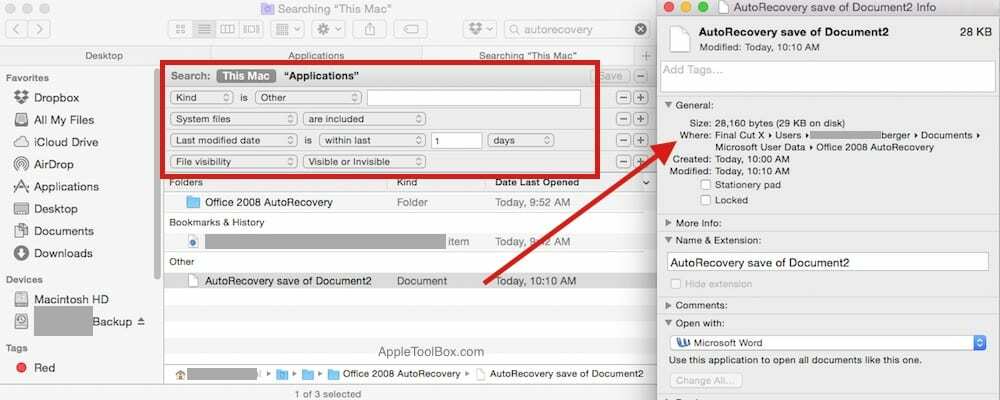
Als het document/.docx waar u aan werkte niet kon worden gevonden met behulp van de bovenstaande stappen, kunt u ook proberen het bestand te vinden in de $TMP-directory op uw Mac. Om dit te doen, start u Terminal via Toepassingen> hulpprogramma's> Terminal. Typ het volgende op de opdrachtprompt:
Echo $TMPDIR
en druk op Enter
Typ vervolgens open $ TMPDIR om de tijdelijke mappen te openen en te bladeren. Meestal is de map met de titel "Tijdelijke artikelen” zal vaak uw document bevatten.
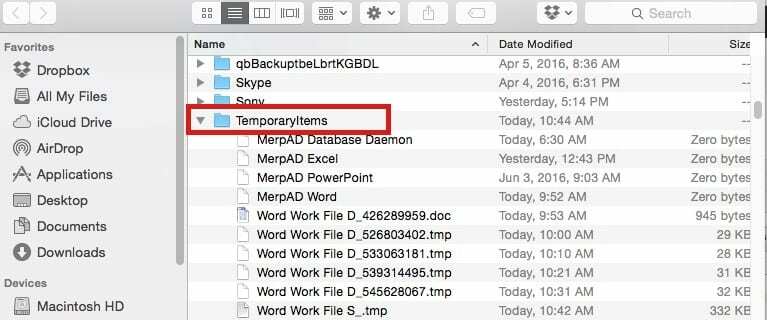
Houd er rekening mee dat niet alle documenten kunnen worden hersteld. Het is daarom belangrijk dat u de stappen en tijd neemt om uw documenten op te slaan terwijl u aan het concept werkt.
De meeste Windows- en Mac-edities van Microsoft Word bevatten een instelling waarmee automatisch een reservekopie van een document wordt gemaakt.
Deze reservekopie is: één versie terug van de momenteel opgeslagen versie van het document, zodat de inhoud wordt weergegeven zoals deze was net voor uw meest recente opslag van het "live" -bestand.
Als u op de Mac naar het Word-menu gaat naar Voorkeuren en op het pictogram Opslaan klikt, gaat u in sommige versies van het programma naar het selectievakje voor het maken van reservekopieën. Hier kunt u het tijdsinterval instellen dat u wilt dat de functie voor automatisch herstellen gebruikt om uw document op te slaan. Dit is zeker een goed idee om te verkennen voordat je wordt getroffen door de volgende MS-Office-ramp.
Laat het ons weten als je andere manieren hebt gevonden om een verloren of niet-opgeslagen document op je Macbook te herstellen.

Sudz (SK) is geobsedeerd door technologie sinds de vroege komst van A/UX op Apple en is verantwoordelijk voor de redactionele leiding van AppleToolBox. Hij is gevestigd in Los Angeles, CA.
Sudz is gespecialiseerd in alles wat met macOS te maken heeft en heeft in de loop der jaren tientallen OS X- en macOS-ontwikkelingen beoordeeld.
In een vorig leven hielp Sudz Fortune 100-bedrijven met hun ambities op het gebied van technologie en zakelijke transformatie.